

作者: Nathan E. Malpass, 最新更新: 2018年8月10日
我最近将我的 iPhone 备份到了 iCloud,但我无法通过我的电脑从 iCloud 检查这些数据。 有什么办法可以查看上次的iCloud备份!
每个人都会使用iCloud来备份自己的手机数据,但是很多人仍然不知道如何查看上次的iCloud备份。 本文将向您介绍三种轻松查看 iCloud 备份的简单方法。
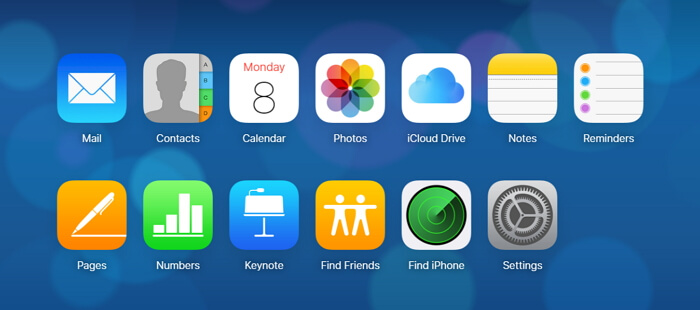
第 1 部分。如何检查和访问计算机上的最后一个 iCloud 备份数据?视频指南:如何查看和访问 iCloud 备份?第 2 部分。在线检查上次 iCloud 备份第 3 部分。如何在 iPhone(iPad 或 iPod touch)、Mac 或 PC 上查看上次 iCloud 备份?部分4。 结论
首先,通过原始USB将iDevice直接连接到您的PC,然后在您的PC上下载并打开FoneDog Toolkit(Windows和Mac和系统都允许),它将检测连接的iOS设备。 在主屏幕上选择 FoneDog - 工具包 iOS 数据备份和恢复。 单击 iOS 数据备份。

在本节中,您可以选择您喜欢的备份模块。 有适合您的标准模式。 一种是“标准备份”,另一种是“加密备份”。 选择备份模块后,然后单击“开始”继续。

您稍后单击“开始”按钮,应用程序将显示您可以备份的数据类型。 例如照片、通话记录、WhatsApp 消息、视频、联系人等。 您可以有选择地选择要备份的数据类型。

此软件 iOS 数据备份和还原将开始备份您喜欢的文件。 备份完成后,FoneDog Toolkit - iOS 数据备份和恢复将显示备份文件的大小和名称。 您可以选择“备份更多”来备份更多文件,或者选择单击“恢复 iOS 数据”选项将数据传输到 PC 或其他 iPad 或 iPhone。 然后您可以查看 iPhone 设备或计算机上的最后一个 iCloud 备份,并可以随心所欲地访问它们。

人们也读iOS 11 更新后如何恢复丢失的 WhatsApp 消息(聊天)解决了! 如何恢复未保存的 Word 文档?
好吧,如果您遇到无法查看 iCloud 备份的问题,您可以参考这篇文章或打开此视频指南来观看 FoneDog 工具包 - iOS 数据备份和恢复如何让您随时查看和访问 iCloud 备份。 您可以单击下面的视频进行观看,该视频指南为您提供了详细的视频教程。
谈论如何访问iPhone的最简单方法 在 iCloud 中备份数据 是通过任何网络浏览器从您的计算机或 PC 上查看它。
应注意的事项:
使用 iCloud 网站,您将无法检查每种文件类型。 例如,您无法查看 WhatsApp 消息、附件、Kik 消息和 Viber 消息。
iCloud 提供的存储空间是有限的。 我们最多只能备份 5GB 的数据。 如果我们想要更多的空间,我们需要购买空间。
此外,我们无法提取备份中的大部分数据。
因此,您单击备份以查看有关它的更多详细信息,包括最后一个 iCloud 备份文件。
除了看备份时间和大小,有些人还想从最新的备份中提取文件,但是上面的方法在这里好像不是很方便。 也许你可以试试 FoneDog 工具包 - iOS 数据备份和恢复,一个 专业的iOS备份管理软件 它通过几个简单的步骤检查并有选择地将数据从 iCloud 备份导出到 iPhone 设备和 Windows PC。
下载 FoneDog 工具包 - iOS 数据备份和恢复软件:
除了看备份时间和大小,有些人还想从最新的备份中提取文件,但是上面的方法在这里好像不是很方便。 也许你可以试试 FoneDog 工具包 - iOS 数据备份和恢复,一个 专业的iOS备份管理软件 它通过几个简单的步骤检查并有选择地将数据从 iCloud 备份导出到 iPhone 设备和 Windows PC。
下载 FoneDog 工具包 - iOS 数据备份和恢复软件:
比较以上三种方法,FoneDog工具包-iOS数据备份和恢复真的可以成为检查最新iCloud备份的最佳选择,不是吗? 这个惊人的工具还可以将 iPhone 数据备份到您的计算机并从中恢复。 那么为什么不立即下载并试用呢?
在文章的最后,在这个结论部分,我们可以说现在您知道如何检查上次 iCloud 备份了。 您还可以选择上面给出的首选方法来检查上次 iCloud 备份。 如果您知道其他方法,请通过下面的评论告诉我们,或者您有什么好的建议,您可以留言。 另外,你觉得这篇文章对你有用,也可以分享给家人朋友。
发表评论
评论
热门文章
/
有趣乏味
/
简单困难
谢谢! 这是您的选择:
Excellent
评分: 4.8 / 5 (基于 105 评级)